随着手机拍照和截屏的应用越来越广泛,长截屏功能也越来越受到用户的青睐,在小米手机中,长截屏功能非常实用且易于操作。如果您想了解如何使用小米手机进行长截屏和如何打开该功能,请看下文。
具体方法:
1.打开手机设置,先去设置截图方式。
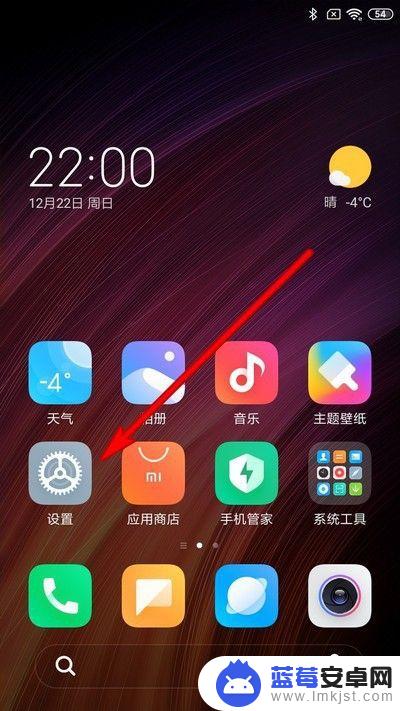
2.点击更多设置。
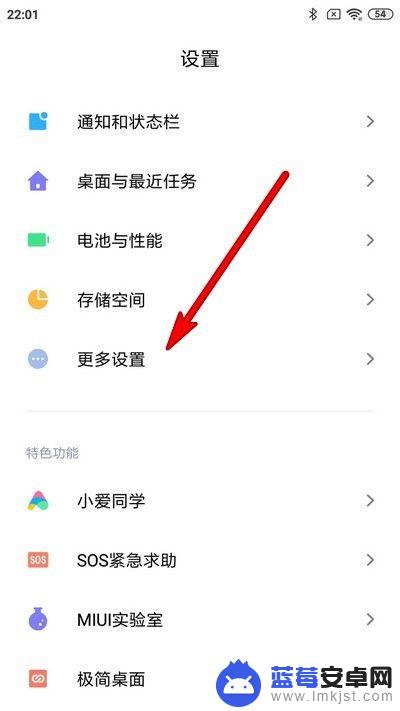
3.然后点击手势及按键快捷方式。
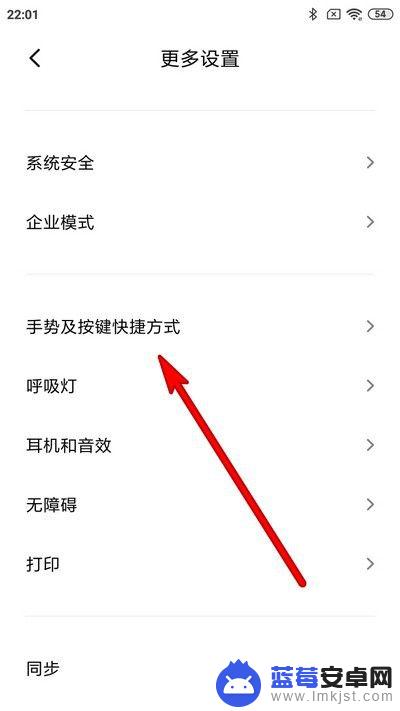
4.打开的界面点击截屏。
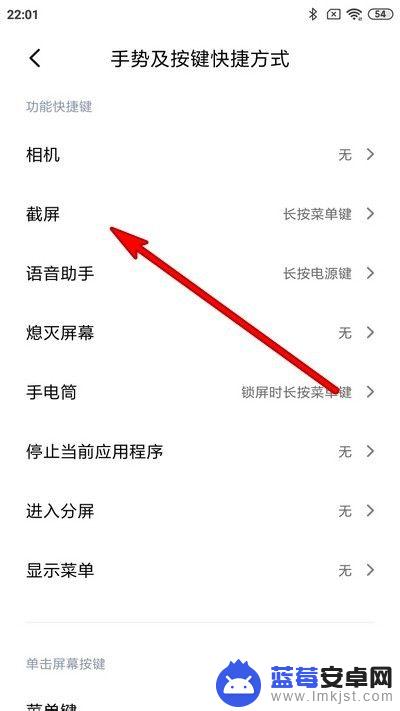
5.选择设置截屏方式。

6.然后选择要截取的长屏界面,点击截屏。弹出的选项点击长截屏即可开始。
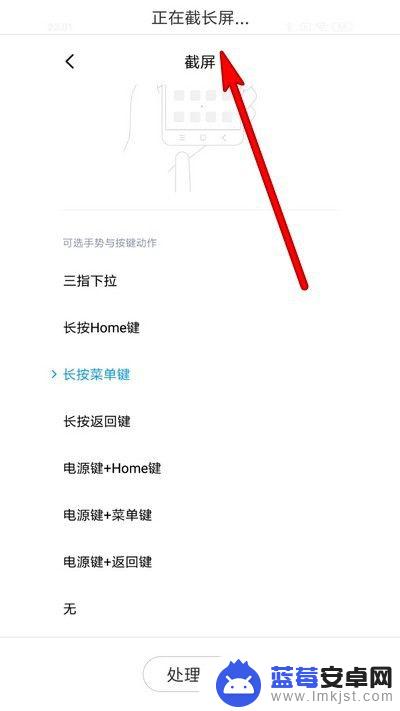
7.点击屏幕截图完成,然后可以编辑和保存即可。
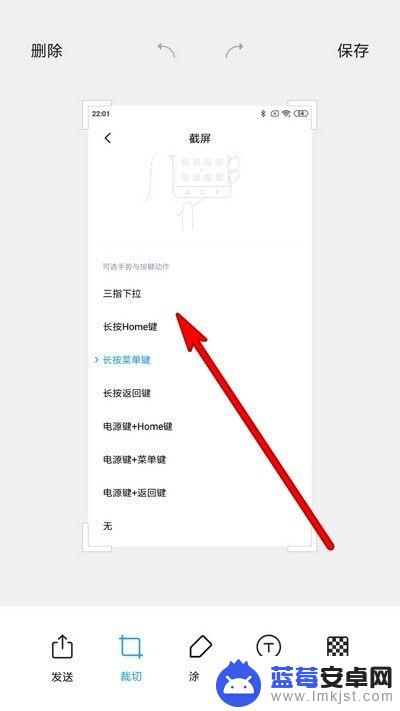
以上是如何在小米手机上进行长截屏的全部内容,如果您遇到这种情况,可以按照本文所述的方法解决,我们希望这些信息对您有所帮助。












